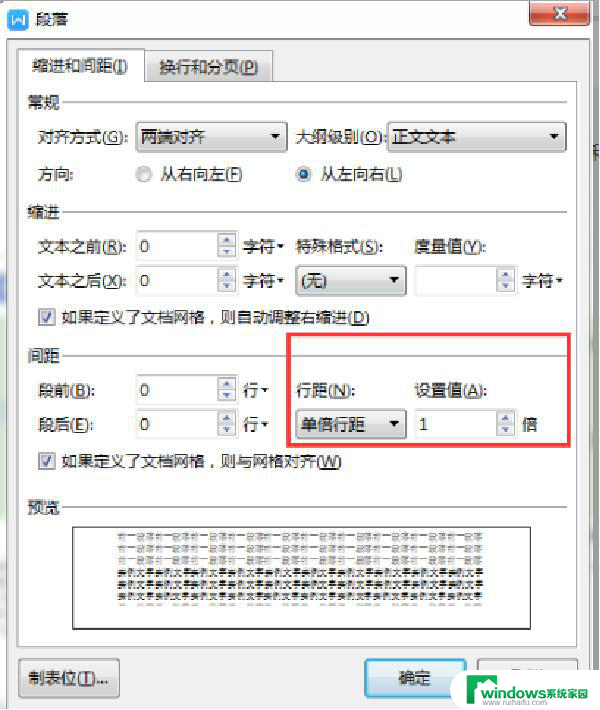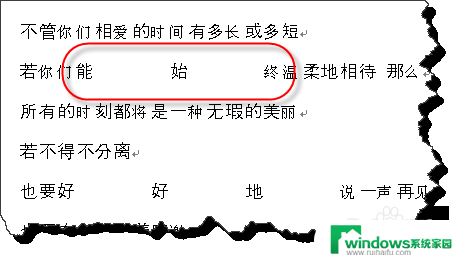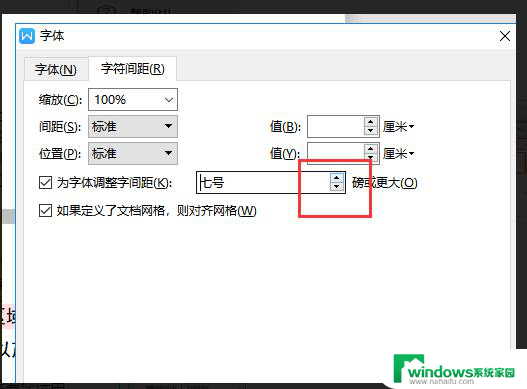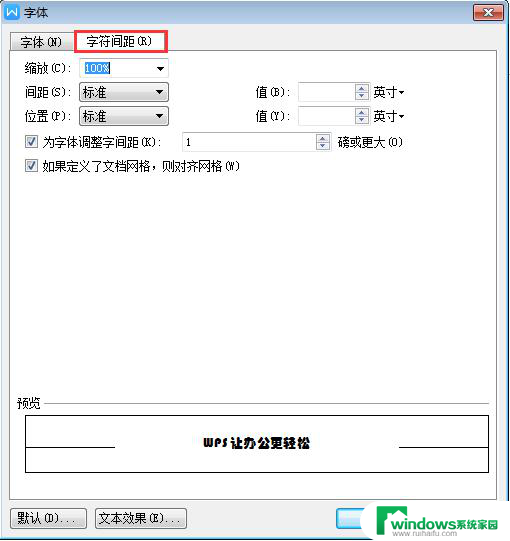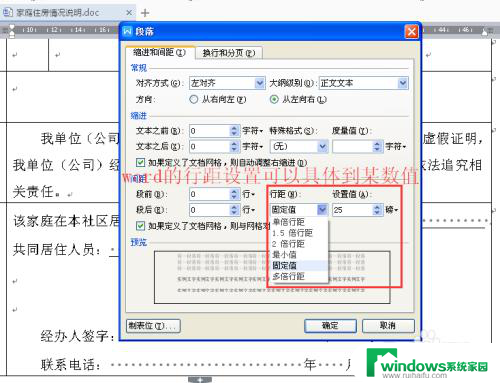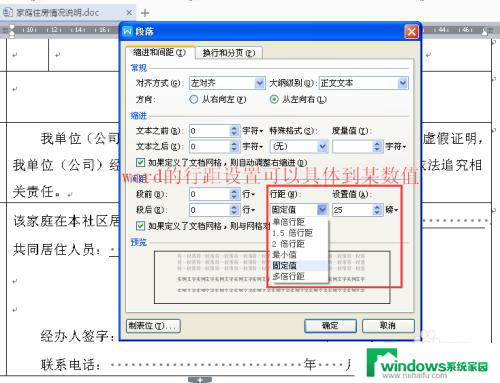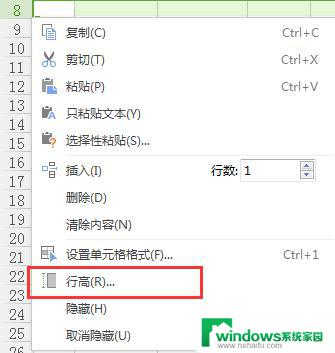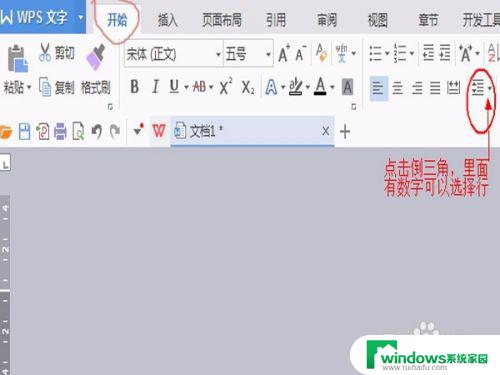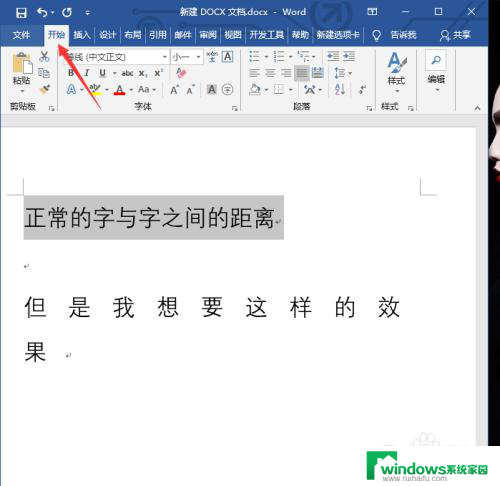wps字体行距怎么调整 WPS文字字间距调整技巧
更新时间:2024-03-03 15:36:15作者:yang
在使用WPS文字时,我们经常会遇到需要调整文字行距和字间距的情况,通过调整文字行距,可以让文字排版更加整齐美观;而调整字间距则可以让文字之间的间距更加合适,让阅读更加舒适。在进行这些调整时,我们可以通过简单的操作来实现,提高文字排版的质量和美感。下面我们将介绍一些调整文字行距和字间距的技巧,帮助大家更好地使用WPS文字进行排版。
具体方法:
1.第一步:打开需要调整字间距的wps文档。
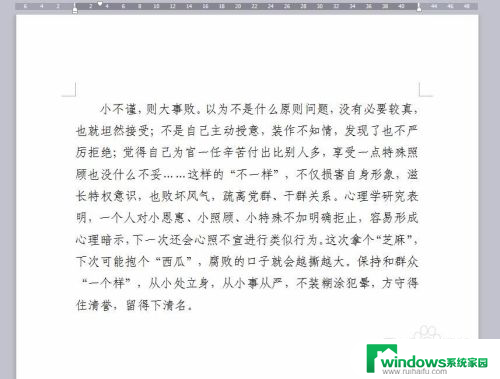
2.第二步:选中要调整间距的文字,单击鼠标右键选择“字体”选项。
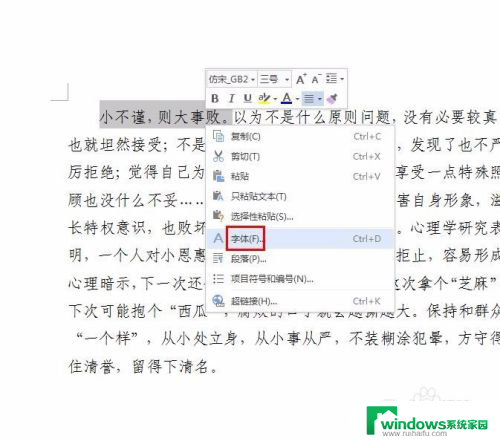
3.第三步:如下图所示,弹出“字体”对话框。
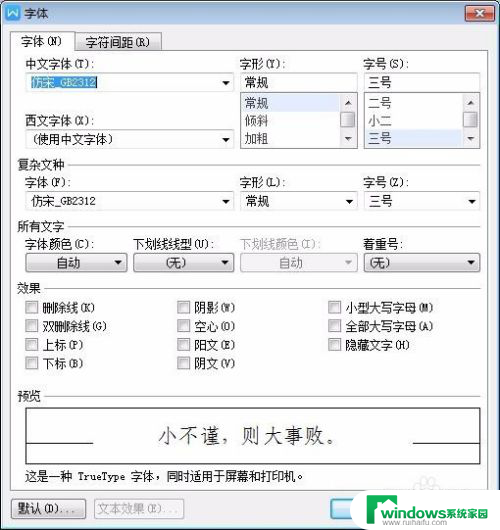
4.第四步:切换至“字符间距”选项卡,在间距中选择“加宽”或者“紧缩”。
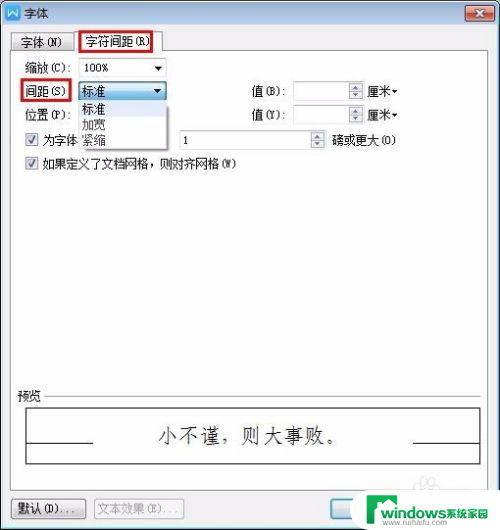
5.第五步:我们先选择“加宽”,根据需要设置加宽值。单击“确定”按钮,完成字间距加宽操作。
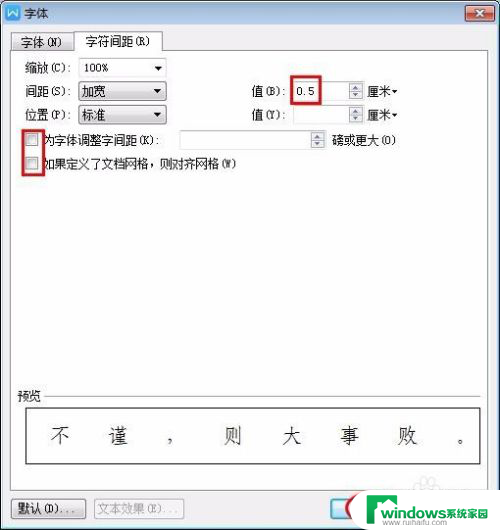

6.第六步:字间距紧缩的方法一样,选择“紧缩”,设置紧缩值。
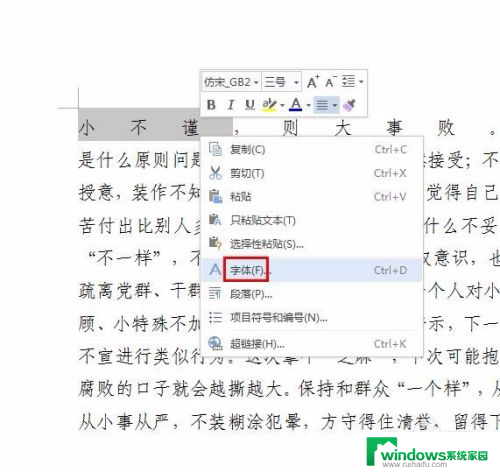
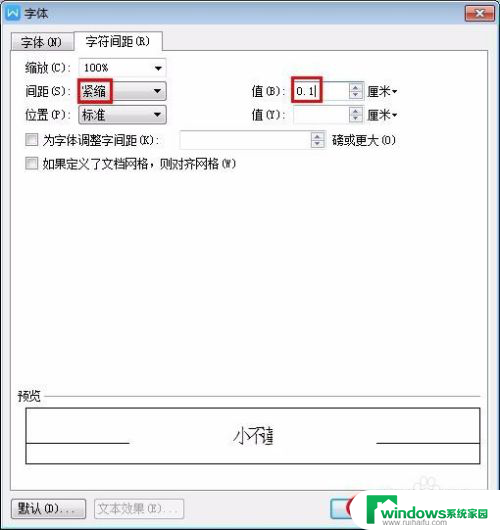
7.字间距调整之后的效果,紧缩和加宽如下图所示。

以上就是关于如何调整WPS字体行距的全部内容,如果你遇到类似的问题,不妨试试小编提供的方法,希望对大家有所帮助。